1、在插入选项卡中点击形状,选择其中的椭圆。

2、按住shift键,在页面上绘制出一个正圆形,放置如图所示的位置。

3、选中圆形,在绘图工具中点击填充,选择红色进行填充,并设置为无边框。

4、在插入选项卡中点击形状,选择其中的直线,在页面上绘制出长短一致的直线。
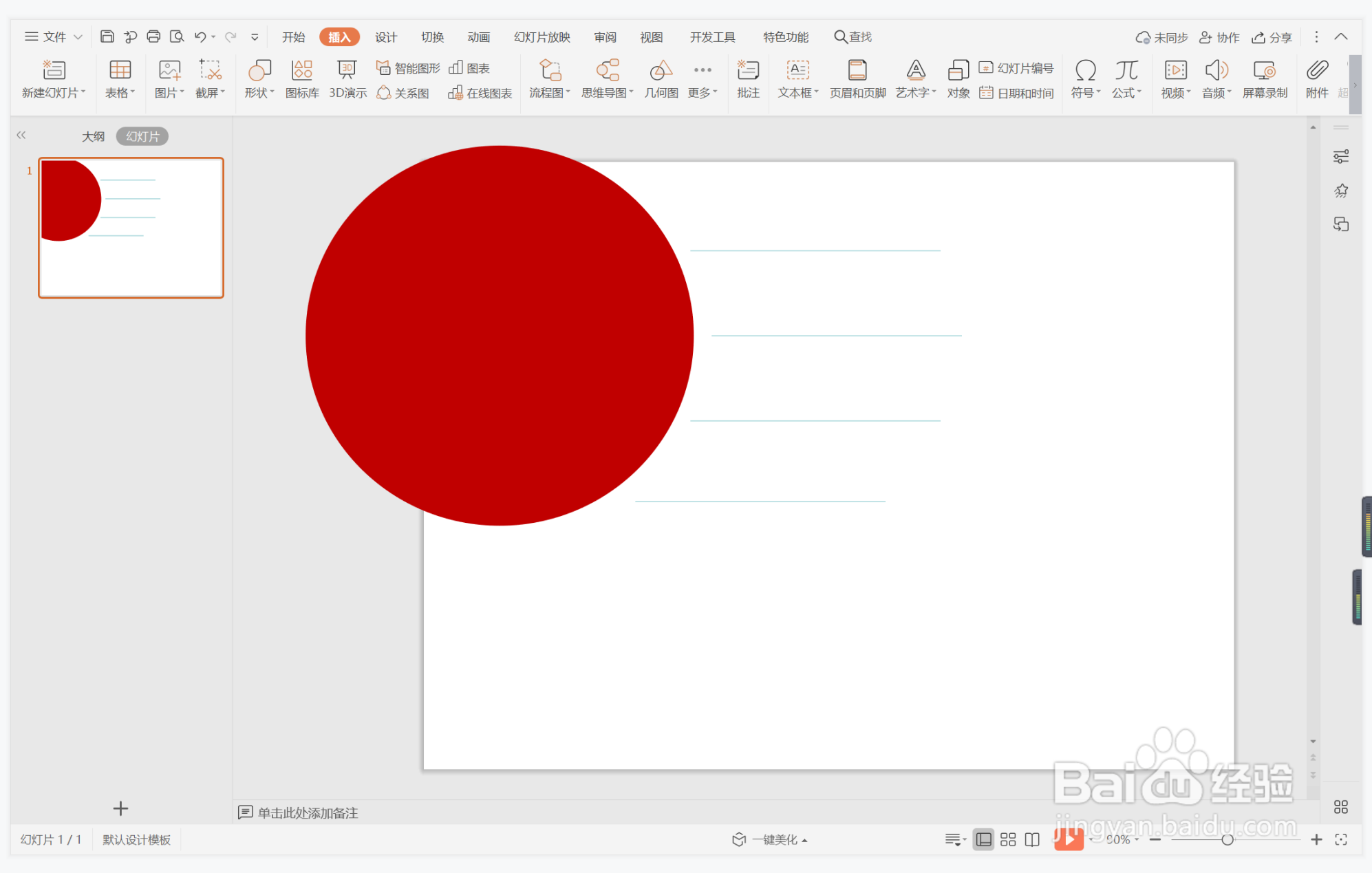
5、选中所有的直线,在绘图工具中点击轮廓,线条颜色填充为橙色,线条宽度设置为1.5磅。

6、在圆形中输入“目录”,字体填充为白色,在直线位置处输入标题,这样年终总结型目录样式就制作完成了。

时间:2024-10-12 04:16:56
1、在插入选项卡中点击形状,选择其中的椭圆。

2、按住shift键,在页面上绘制出一个正圆形,放置如图所示的位置。

3、选中圆形,在绘图工具中点击填充,选择红色进行填充,并设置为无边框。

4、在插入选项卡中点击形状,选择其中的直线,在页面上绘制出长短一致的直线。
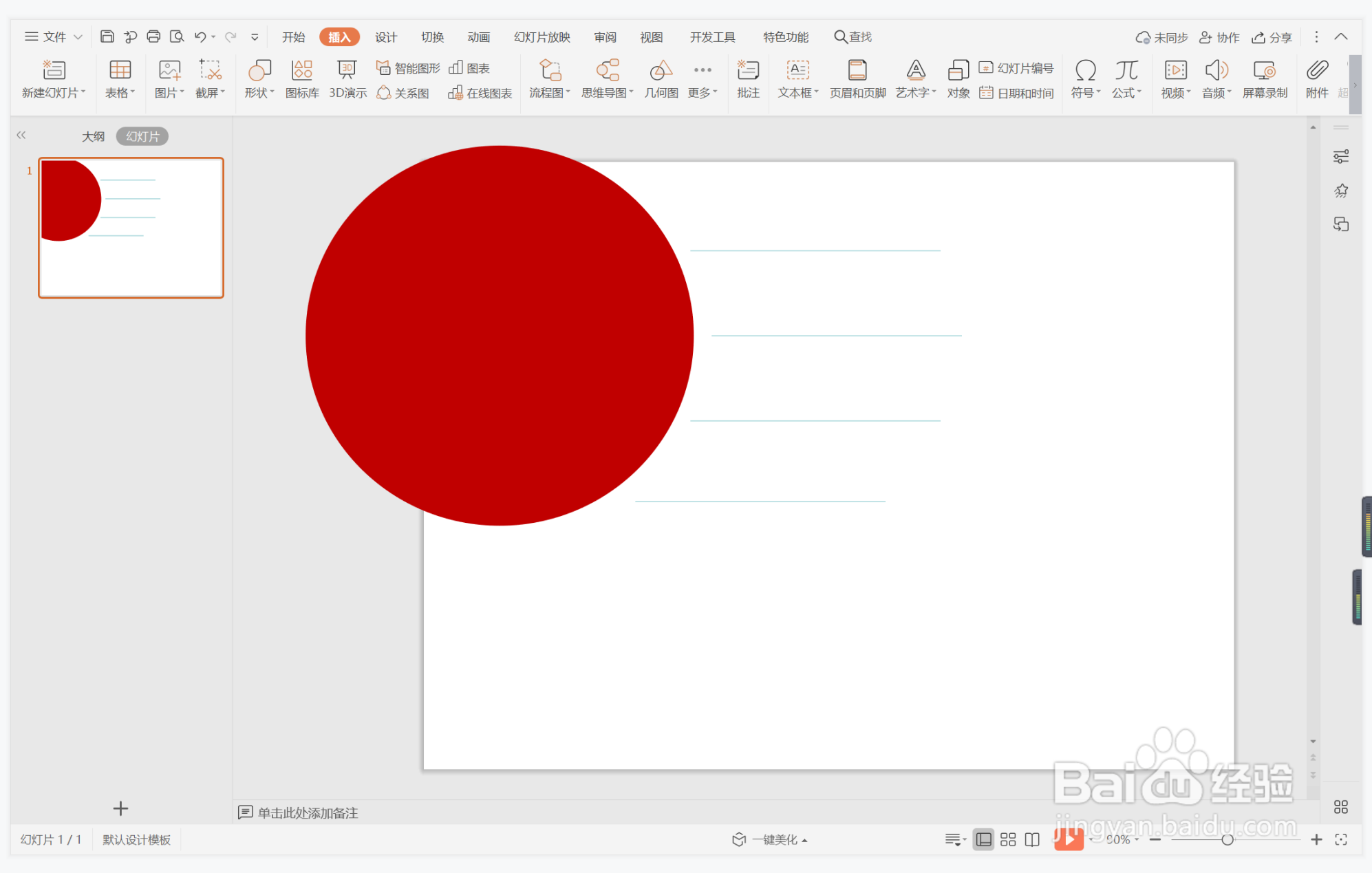
5、选中所有的直线,在绘图工具中点击轮廓,线条颜色填充为橙色,线条宽度设置为1.5磅。

6、在圆形中输入“目录”,字体填充为白色,在直线位置处输入标题,这样年终总结型目录样式就制作完成了。

